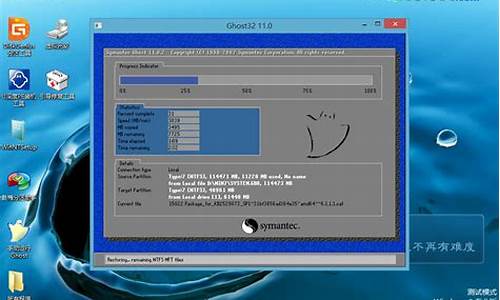怎样更好的清理电脑系统盘,怎么清理系统磁盘
1.如何清理电脑的c盘
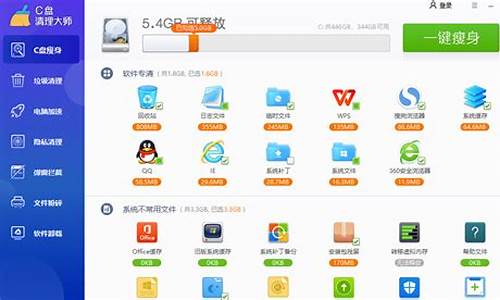
本文将介绍清理磁盘和整理磁盘碎片的方法,以及减轻内存负担的技巧。
清理磁盘
在我的电脑窗口,右击要清理的盘符—“属性”—“清理磁盘”--勾选要删除的文件--确定--是。
清除临时文件
清除临时文件,开始—运行—输入%temp%--确定。
清理注册表和垃圾文件用优化大师或超级兔子清理注册表和垃圾文件。
关闭启动程序关闭一些启动程序,开始-运行-msconfig---确定--在系统配置实用程序窗口点击启动--除杀毒软件、输入法外一般的程序都可以关掉。
整理磁盘碎片整理磁盘碎片--开始--所有程序--附件--系统工具--磁盘碎片整理程序--选定C--分析--碎片整理。
减轻内存负担减轻内存负担,打开的程序不可太多。如果同时打开的文档过多或者运行的程序过多,就没有足够的内存运行其他程序,要随时关闭不用的程序和窗口。
如何清理电脑的c盘
清理磁盘的具体操作方法如下:
1.在电脑桌面上打开“此电脑”(win10),如果是win7系统则为“我的电脑”。
2.鼠标右击“本地磁盘c”,选择“属性”。
3.选择常规选项卡的“磁盘清理”。
4.选择并清除垃圾文件。
磁盘清理的注意事项
一、关闭正在执行的程序
当磁盘碎片整理程序在对磁盘进行碎片整理时,计算机执行其他任务的时候就会表现得很慢,而且在碎片整理过程中,每当其他程序写磁盘后磁盘碎片整理程序必须重新启动。因此为避免磁盘碎片整理程序重新启动太频繁,最好关闭其他程序。
二、在安全模式下进行碎片整理
我们在正常启动Windows时,系统会自动加载一些自动启动程序,而这些自动启动程序会对磁盘进行读写操作,在一个受干扰的环境下进行磁盘清理不 能让磁盘清理发挥其应有的作用。
因此我们选择在安全模式中,在安全模式下Windows将启动所需的最少设备驱动程序,不启动任何用户设定的自动启动程序。在这种清静环境下运行磁盘碎片 整理程序,则整理过程不受任何干扰,会让磁盘清理的功能得到本质的挥发。
打开Windows文件资源管理器,进入到临时文件夹和下载文件夹中删除不必要的临时文件和下载文件来释放C盘的空间。
进入我的电脑。然后点击C盘,然后选择属性,就能看到一个磁盘清理按钮。这里清理之前最好把所有的程序都关掉。系统会扫描这个盘的垃圾文件,可以查看这些文件的详细信息,点击查看文件即可,查看完后选择清楚。
声明:本站所有文章资源内容,如无特殊说明或标注,均为采集网络资源。如若本站内容侵犯了原著者的合法权益,可联系本站删除。